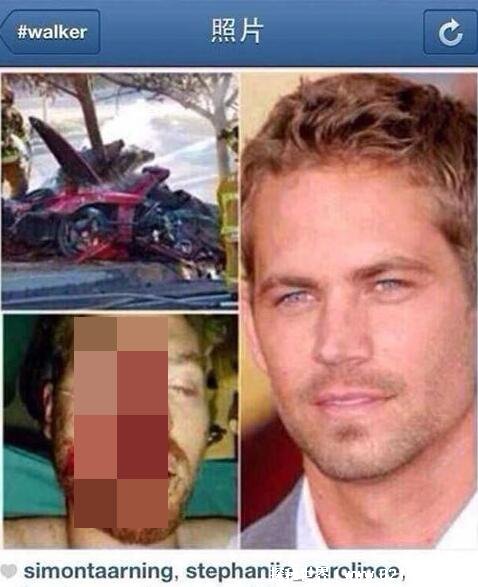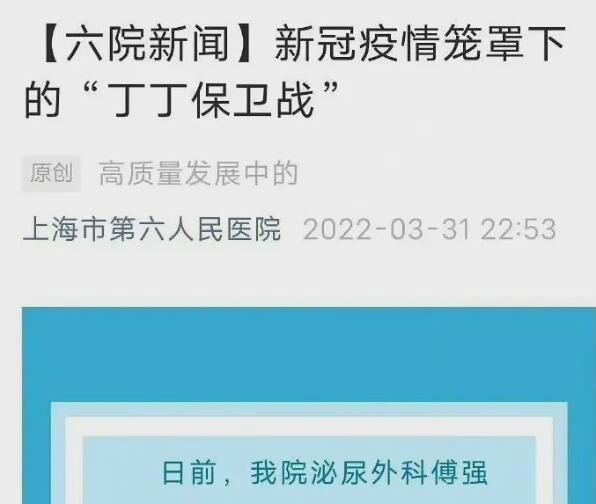当你想从桌面截图,但又不想下载APP,或下载APP嫌麻烦,那我们就用windows自带截图工具就可以满足日常需求了
软件简介:
Screenote 是一款 Windows 下的简单的全快捷键截图和贴图工具,只需通过几个简单的快捷键,就能实现手不离键盘完成截图、贴图、保存等操作
操作方法:
Screenote 包含两个功能:截图、贴图。它会在截图之后自动将截图的部分置顶贴在屏幕上。
截图操作:
PrintScreen / Pause:进入截图状态【PrintScreen / Pause键盘快捷键操作】:
方向键:逐像素移动光标,同时按下 Shift 键可快速移动。
Enter 键 / 鼠标左键:开始或结束截图。
Space 键 / 鼠标中键:复制当前光标所指像素的十六进制表示的 RGB 值。
Esc 键 / 鼠标右键:退出截图状态。
贴图操作:
~ 键:将贴图调整为原始比例,同时按下按钮 Shift 键可将贴图调整为原始尺寸。
方向键:逐像素移动贴图,同时按下 Shift 键可快速移动。
Enter 键 / 鼠标双击:保存贴图。
Space 键 / 鼠标中键:复制粘贴图。
Esc 键 / 鼠标右键:销毁贴图。
Shift PrintScreen / Shift Pause:将剪贴板中的图片贴到屏幕上。
大卢学客为您分享电脑操作小技巧、offiec操作实例等。喜欢请帮忙关注,转发,点赞,你的支持是作者最大动力。
,
© 版权声明
当前页面信息来源自互联网,仅做为信息参考,并不提供商业服务,也不提供下载与分享,本站也不为此信息做任何负责,内容或者图片如有侵权请及时联系本站,我们将在第一时间做出修改或者删除。
THE END
喜欢就支持一下吧